Постоји висок проценат корисника широм света који поседују Андроид телефон. Постоји велики број компанија за Андроид телефоне које су се доказале као поуздане. Једна од ових компанија је Моторола која се појавила као популаран бренд за паметне телефоне, посебно 90-их. Док је Леново купио бренд од Гоогле-а 2014. године, његови паметни телефони су и даље у власништву његових лојалних купаца. Један од познатих Моторола телефона је Дроид Турбо 2. Иако мобилни телефон подржава врхунску технологију, суочио се са неким неизбежним проблемима у последње време укључујући Дроид Турбо 2 камеру која не ради. Ако имате исти телефон и питате се да задња камера на Дроид Турбо 2 не ради, онда смо ту са вашим одговорима у нашем информативном водичу. Уз дискусију о различитим начинима на које можете да решите проблем са камером, такође ћемо открити разлоге који доводе до ове ситуације и различите поставке камере Дроид Турбо 2 које можете истражити док користите свој Моторола уређај. Дакле, хајде да почнемо без даљег одлагања и пређемо одмах на неке лаке поправке.
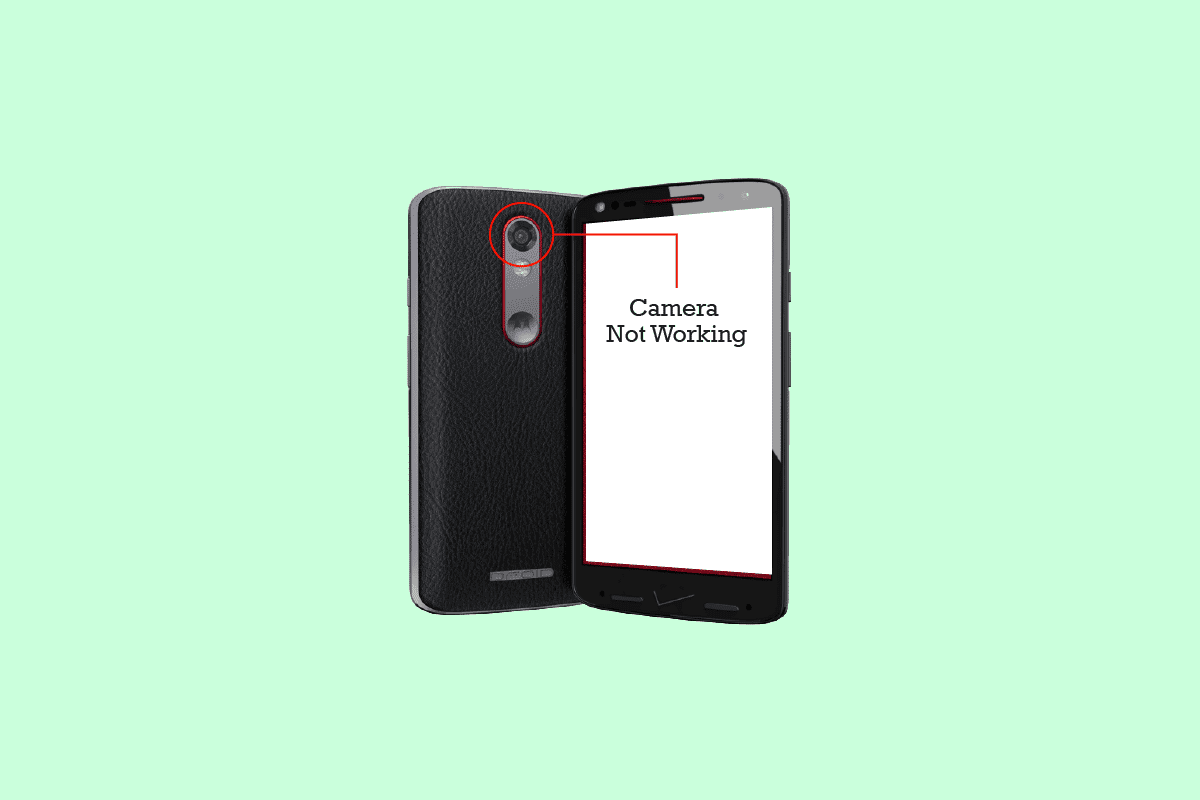
Преглед садржаја
Како да поправите Дроид Турбо 2 камеру која не ради
Наставите да читате овај чланак да бисте детаљно сазнали о решењима да камера окренута позади на Дроид Турбо 2 не ради.
Разлози зашто Дроид Турбо 2 камера не ради
Проблеми са камером у Дроид Турбо 2 могу се појавити док покушавате да користите камеру окренуту позади. Ово доводи до искачуће поруке о грешци. Због ове грешке, апликација се не пребацује на предњу камеру. Ако је то случај са вашим уређајем, иза тога може бити неколико могућих разлога:
- Мање грешке или кварови на уређају.
- Интерференција позадинских апликација са камером.
- Апликације трећих страна такође могу да спрече рад предње камере.
- Претрпана партиција кеша уређаја.
- Покварена задња камера.
Како поправити задњу камеру на Дроид Турбо 2 која не ради
Постоји неколико начина који одговарају горе наведеним разлозима који вам могу помоћи да решите проблеме са вашом Дроид Турбо 2 камером. Хајде да детаљно погледамо неке од ових брзих поправки у наставку:
Метод 1: Поново покрените телефон
Једноставно поновно покретање је прво решење које морате да покушате да решите опште проблеме са својим Дроид Турбо 2. Понекад мањи квар или грешка могу довести до тога да се камера аутоматски искључи. Дакле, морате једном поново покренути уређај да бисте видели да ли је проблем решен.
1. Држите дугме за напајање вашег Дроид Турбо 2 које се налази на десној страни.

2. Држите дугме док се не појави прозор.
3. Сада, на Повер Офф на екрану.
4. После неколико секунди поново укључите уређај и проверите да ли камера сада ради добро.
Метод 2: Затворите позадинске апликације
Такође је познато да неискоришћене позадинске апликације на вашем уређају узрокују да Дроид Турбо 2 камера не ради. Због тога морате затворити све апликације које раде у позадини. Наш водич о томе како да убијете Андроид апликације које раде у позадини ће вам детаљно помоћи у покушају овог метода.
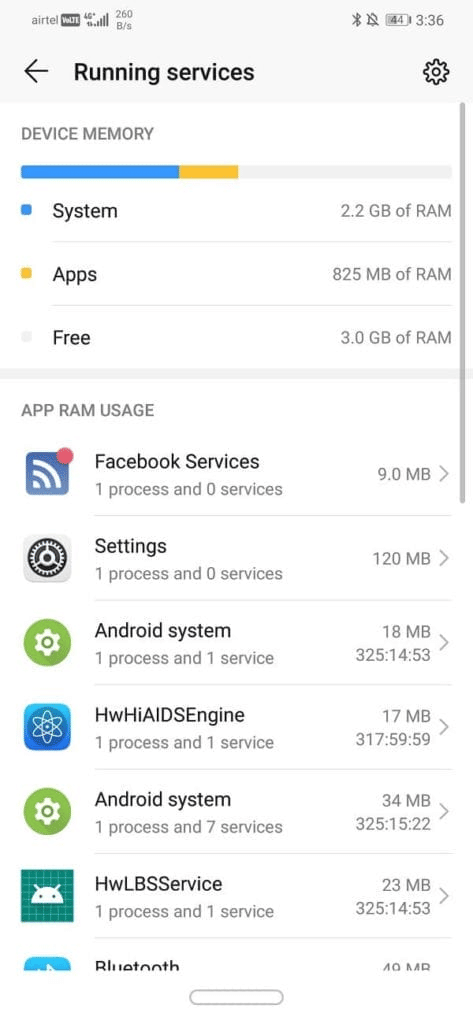
Метод 3: Обришите партицију кеша
Сваки Андроид уређај привремено чува кеш партицију. Ова партиција кеша садржи податке који се временом могу накупити и успоравају ваш уређај. Ово директно утиче на перформансе вашег уређаја. Због тога морате да обришете партицију кеша са телефона да бисте решили овај проблем. Можете научити све о томе како да обришете кеш на Андроид телефону (и зашто је то важно) кроз наш детаљни водич.
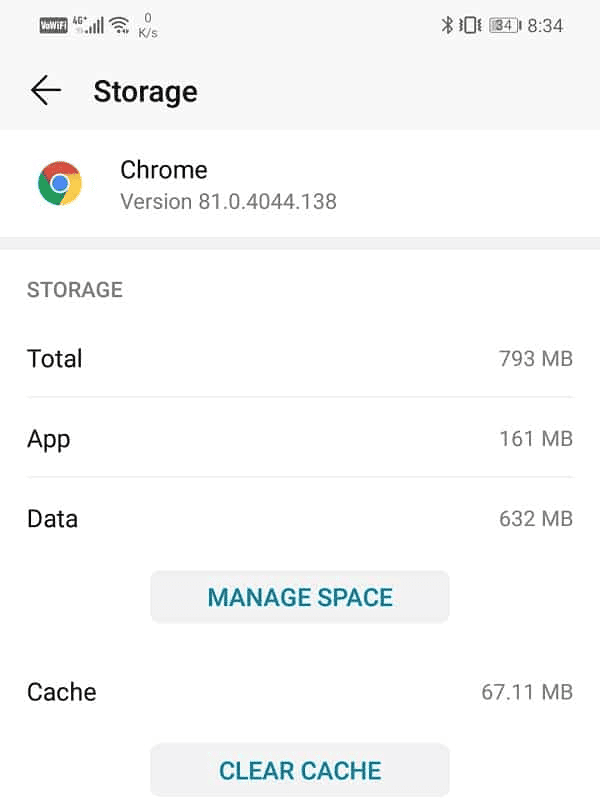
Метод 4: Деинсталирајте конфликтне апликације трећих страна
На вашем уређају постоји велики број апликација трећих страна које користе камеру. Ове апликације које користе камеру могу бити у сукобу са вашом камером и довести до тога да камера окренута позади на Дроид Турбо 2 не ради. Дакле, ове апликације морате одмах деинсталирати са свог уређаја. Да бисте потпуно уклонили апликације трећих страна, можете погледати наш водич о томе како да деинсталирате или избришете апликације на свом Андроид телефону.
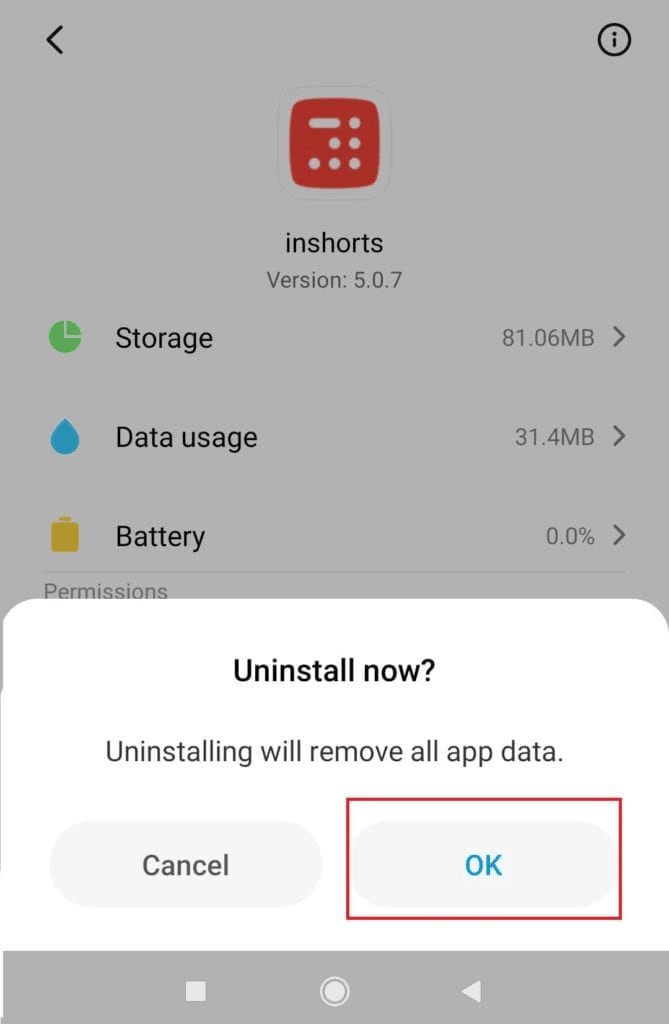
Метод 5: Поправите камеру окренуту уназад
Ако вам горе наведене методе нису помогле у решавању проблема са камером окренутом позади, морате да поправите камеру јер се може покварити. Камеру можете да замените физички или чак можете да је поправите да би почела да ради. Да бисте то урадили, можете контактирати Моторола подршка и обавестите надређене о проблему са којим се суочавате са својим уређајем.
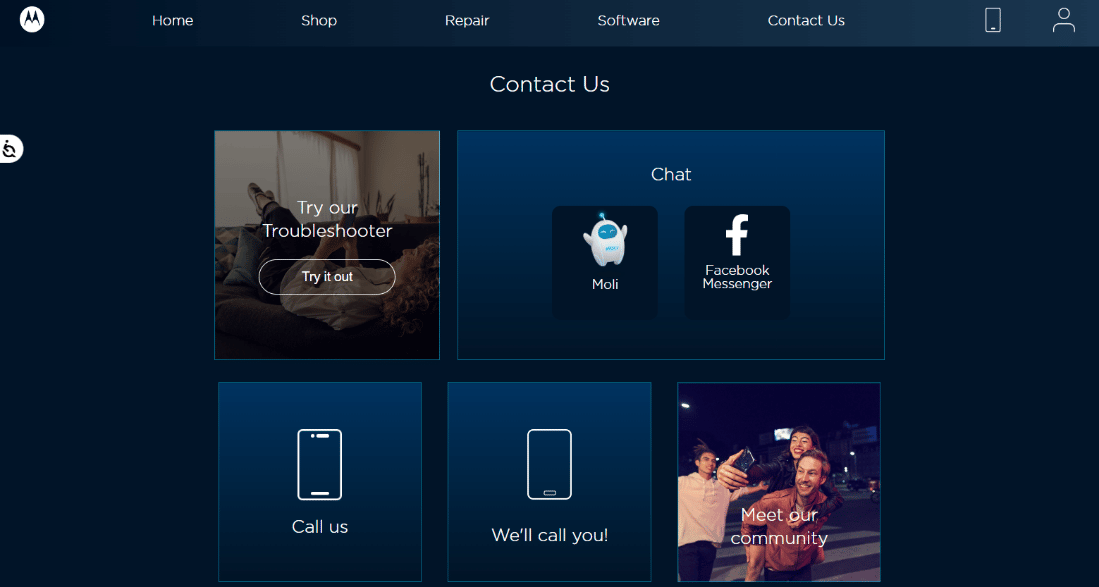
Подешавања и функције камере Дроид Турбо 2
Постоји неколико подешавања камере за која можете знати ако користите Дроид Турбо 2 уређај. Хајде да погледамо неке карактеристике камере које можете да користите:
1. Снимите фотографију
Можете користити Дроид Турбо 2 камеру за клик на слику. Можете да користите следеће функције да бисте снимили слику користећи свој Моторола телефон:
- Можете подесити подешавања камере као што су блиц и величина фотографије.
- Можете да зумирате користећи тражило горе и доле.
- Промените локацију фокуса помоћу прстена за повлачење фокуса.
- Промените експозицију помоћу контроле на прстену за фокус да бисте осветлили или потамнили снимак.
- Можете да превучете тражило удесно и додирнете икону тајмера да бисте подесили време.
- Можете да отворите галерију свог телефона да бисте прегледали фотографије или видео записе.
2. Снимите селфи
- Да бисте снимили селфи на Дроид Турбо 2, додирните икону камере и пређите на предњу камеру.
- Можете да додирнете било где на тражилу и превучете га.
- На крају, додирните икону тајмера да кликнете на селфи.
3. Снимите панорамску фотографију
- Превуците тражило удесно и уоквирите једну страну екрана.
- Можете да додирнете екран било где и почнете да померате сцену када се то од вас затражи.
- Када стигнете до краја екрана, додирните икону за заустављање.
4. Пустите Дроид Турбо 2 да фотографише
Такође можете да кажете свом телефону да сними фотографију тако што ћете изговорити фразу за покретање.
5. Делите фотографије
Осим снимања фотографија, можете их делити и помоћу апликације за камеру.
- Можете да превучете екран тражила са леве стране камере и додирнете фотографију да бисте је поделили.
- Додирните икону за дељење да бисте послали фотографије путем различитих апликација.
 Слика од СтоцкСнап са Пикабаи-а
Слика од СтоцкСнап са Пикабаи-а
Често постављана питања (ФАК)
К1. Колико Дроид Турбо 2 траје без пуњења батерије?
Анс. Дроид Турбо 2 траје око 48 сати без пуњења батерије.
К2. Шта ради брисање партиције кеша?
Анс. Брисањем партиције кеша уклања се привремене датотеке које могу узроковати успоравање вашег уређаја и резултирати проблемима са перформансама. Брисање кеша не утиче на личне датотеке и подешавања вашег Андроид уређаја.
К3. Да ли враћање на фабричка подешавања уклања сав кеш меморију?
Анс. Вршењем фабричког ресетовања уклања се сав кеш заједно са осталим корисничким подацима на мобилном телефону.
К4. Како могу да ажурирам свој Дроид Турбо 2 уређај?
Анс. Можете да ажурирате свој Дроид Турбо 2 уређај тако што ћете приступити подешавањима, ажурирањима система, а затим изабрати опцију Провери ново ажурирање система.
К5. Да ли је батерија Дроид Турбо 2 заменљива?
Анс. Батерија Дроид Турбо 2 не траје вечно и замена је опција која је доступна корисницима уређаја.
***
Надамо се да је наш водич о томе како Дроид Турбо 2 камера не ради био довољно информативан да вам помогне да решите проблеме са задњом камером на вашем телефону и откријете разлоге за то. Поред тога, ако су вам подешавања камере Дроид Турбо 2 корисна, обавестите нас. Такође, оставите своје коментаре испод ако имате било каквих питања или недоумица о некој другој теми.

